

packagesの説明文書を訳しつつ、使えるものを探してみました(G編)
前回は K でしたが、今回は G です。GAP 、GPS 関連のパッケージが多数ありました。ただ、取り上げられそうなものはあまりなく、1つだけです。
パッケージ名 Gcompris
バージョン gcompris-qt-1.0-2.1
動作 ○
詳細
2歳から10歳までの子供向けの教育ソフトです。かなりの数の小さなアクティビティが含まれています。それなりに良く出来ています。但し、日本語には対応していません。いくつかの言語向けの翻訳はあるのですが。
そのため、日本ではあまり使い道はないでしょう。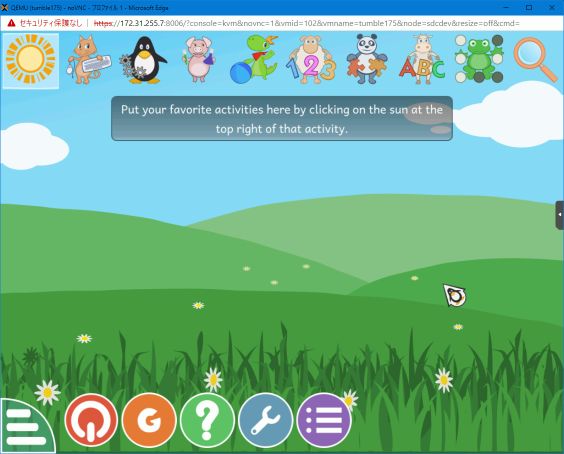
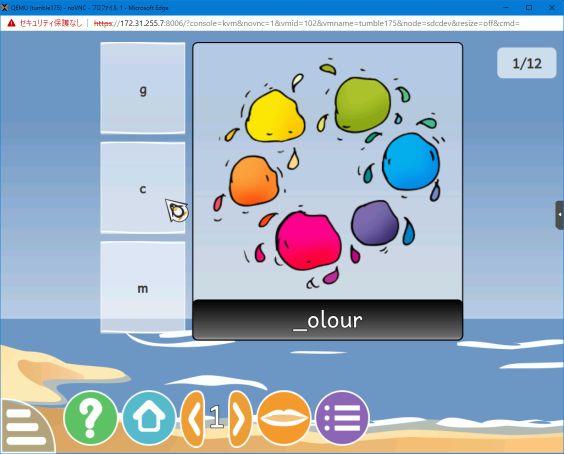


packagesの説明文書を訳しつつ、使えるものを探してみました(K編)
前回は X でしたが、今回は K です。Kは、KDE関係が多いようです。そのほかに、kubernetes や kopano というツール群のファイルもかなりあります。
パッケージ名 kalzium
バージョン kalzium-20.12.2-1.2
動作 ◎
詳細
周期律表です。日本語も表示されます。ちゃんとメンテナンスされているようで、Nihonium も載っていました。起動した段階では、各元素毎の表示項目は最小限のみです。
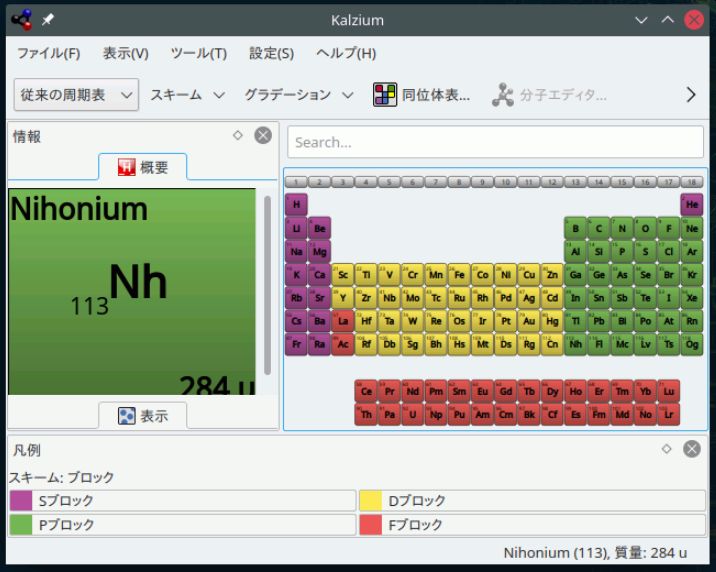
しかしメニューを選ぶことでかなり色々な表示が出来ます。たとえば、その元素にまつわるイラストを表示してみたり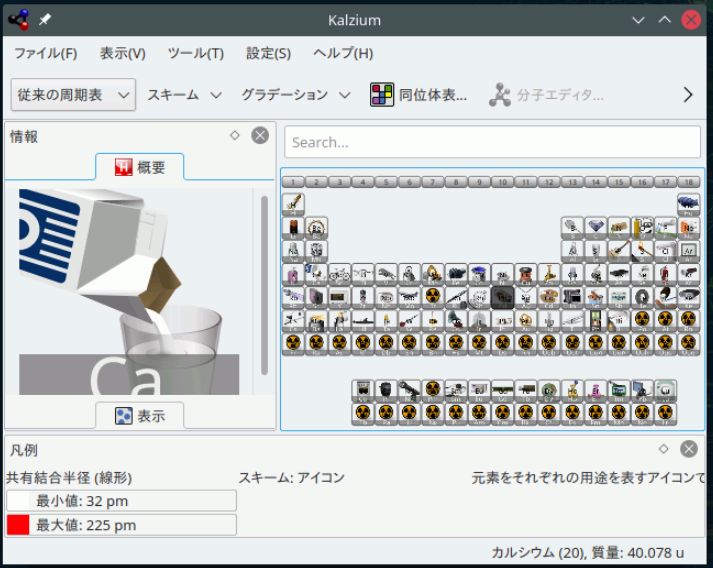
元素データの概要を表示することも出来ます。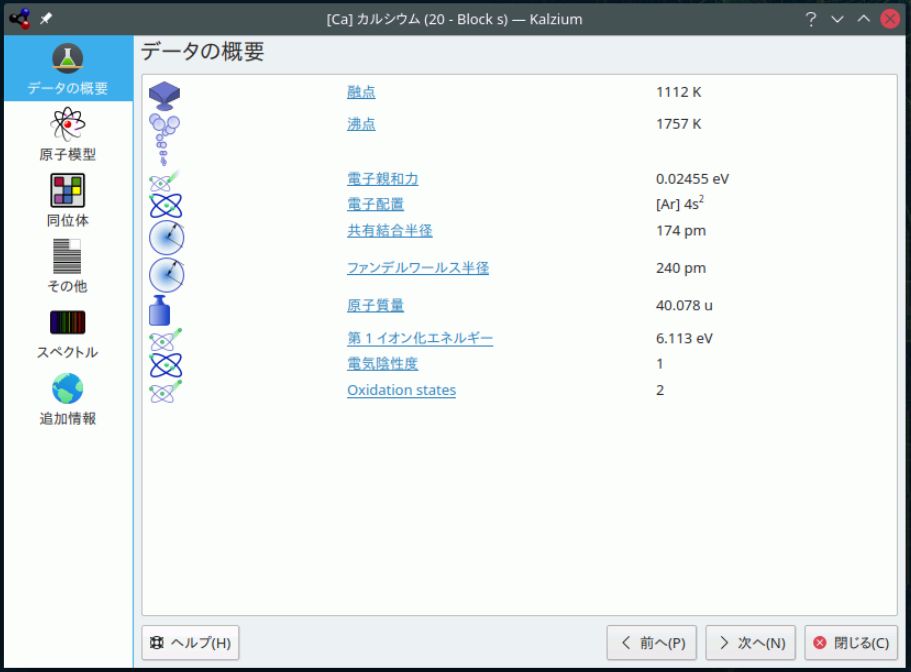
パッケージ名 klavalo
バージョン klavaro-3.11-1.2
動作 ◎
詳細
タッチタイプ練習ソフトです。オーソドックスに、ステップバイステップで練習することが出来るようになります。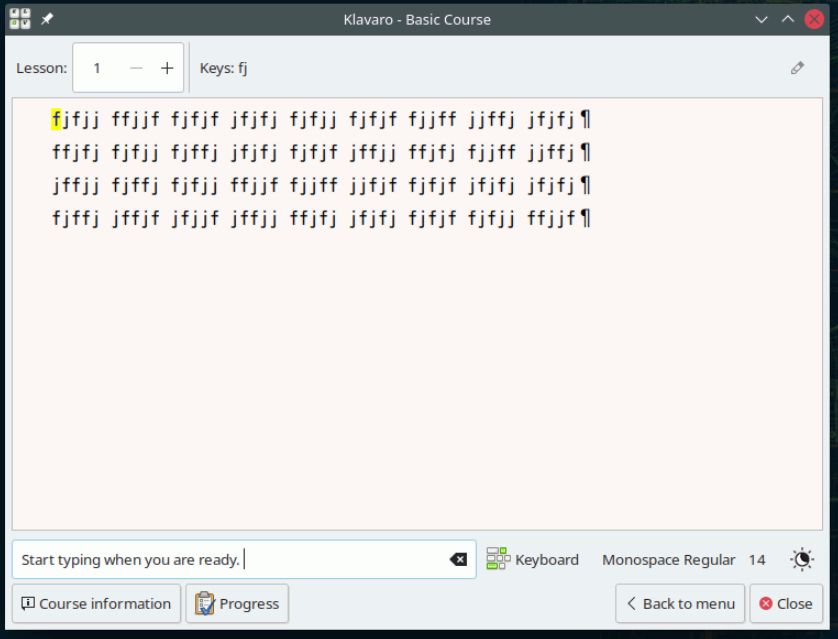
良く出来ているところは、キーマップを色々と替えられるところです。標準では qwerty USA キーボードですが、dvorakにも対応しています。dvorakにすると練習用データも dvorakに切り替わります。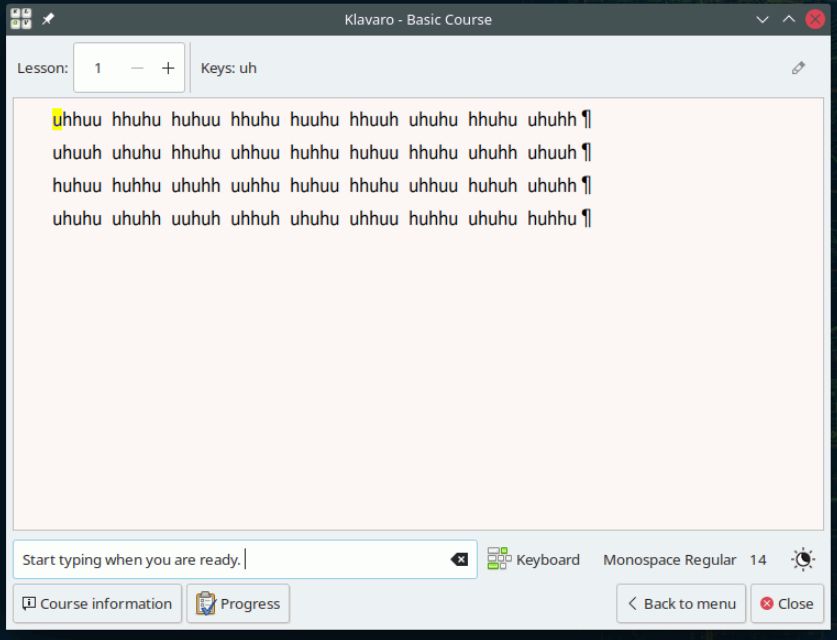
日本語キーボードにも対応しています。特殊記号の位置が正しい場所に来ます。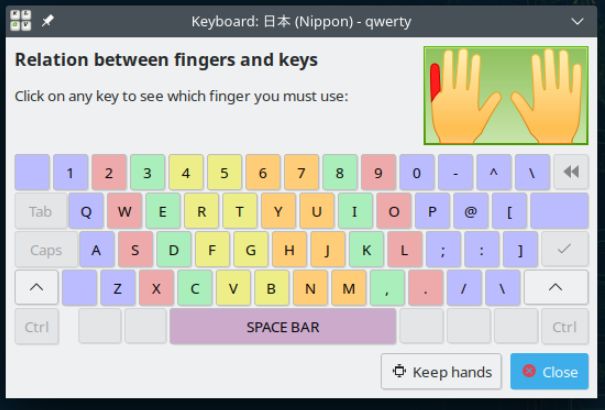
タッチタイプ練習ソフトには、コンソール用の GNU typist (gtypist) がありますが、日本語キーボードに対応している点、GUIで見やすい点でこちらの方が使い勝手が良いでしょう。
パッケージ名 krename
バージョン krename-5.0.1-2.3
動作 ◎
詳細
ファイルリネームツールです。GUI で対話的にファイル名を変更できます。単に名前を置き換えるだけではなく、順番に番号を振るとか、接頭辞、接尾辞を付けるなども出来ます。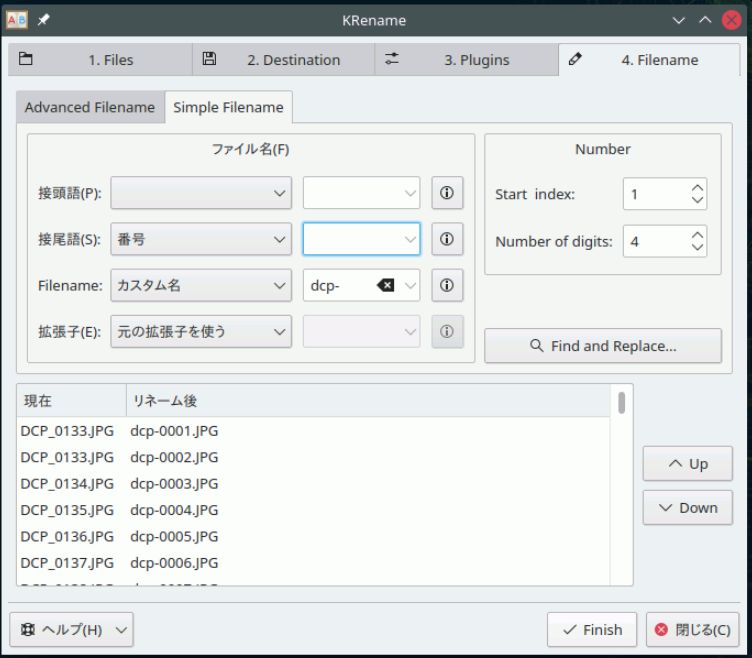
また、プラグインがあり、日付などの変更も出来ます。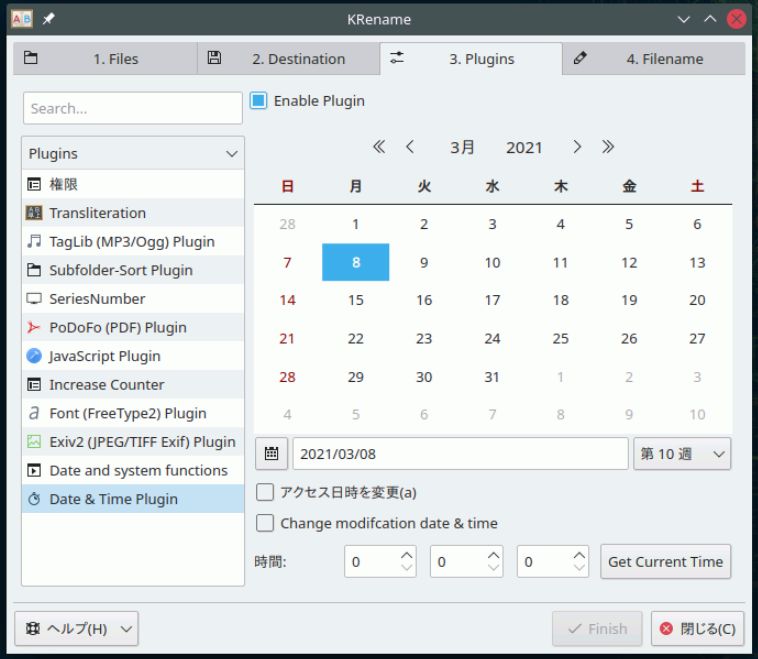
パッケージ名 kstars
バージョン kstars-3.5.2-1.1
動作 ◎
詳細
いわゆるデスクトッププラネタリウムです。そこそこ日本語化されていて、星座名などは日本語で表示されます。オプションで星座の絵も表示できます。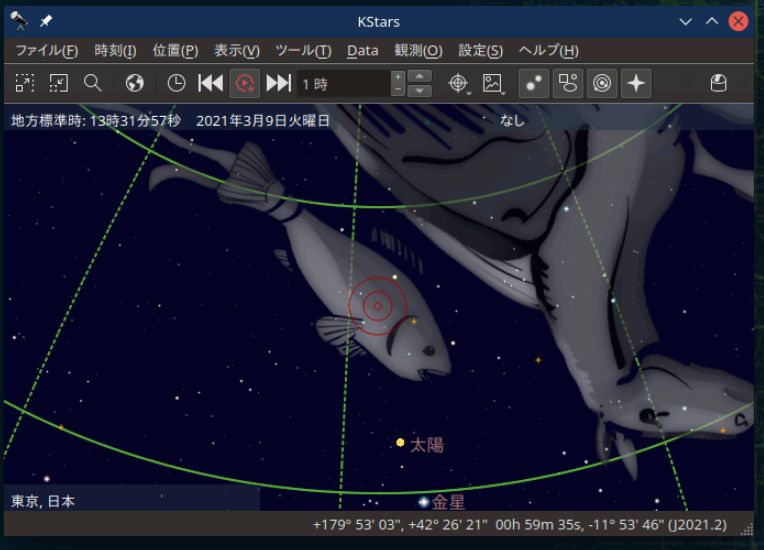
観測地点も予め日本のいくつかの都市がプリセットされています。野辺山とか飛騨とか、たぶん天文台がある所も含まれているのが面白いところです。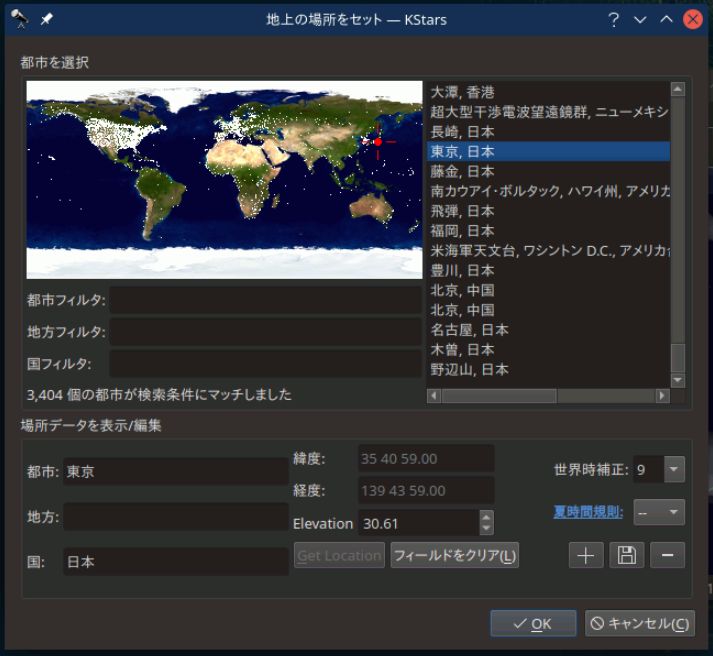
パッケージ名 ksystemlog
バージョン ksystemlog-20.12.2-1.2
動作 ◎
詳細
システムのログを GUI で表示するツールです。kernelのログ、X.org のログ、systemd のログが選べます。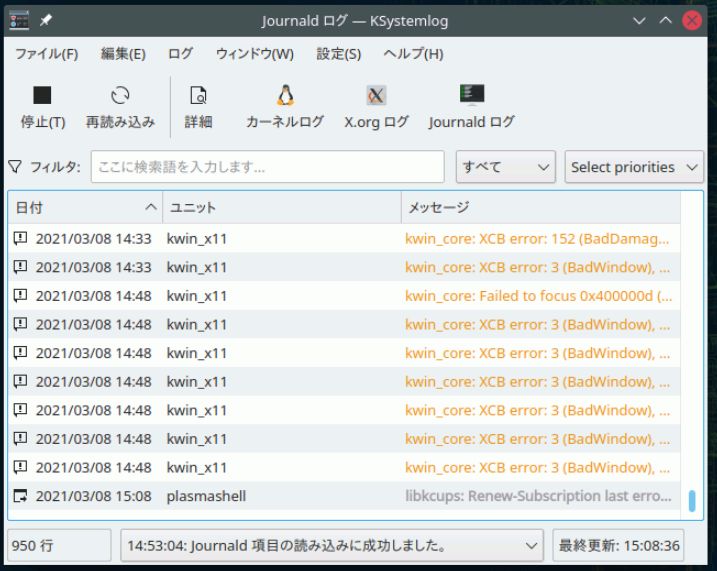
各行をクリックすることで詳細が表示されます。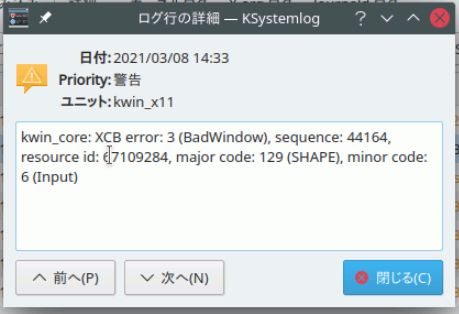
時々刻々と追加されているログについても、常時モニタしていますので、手軽にログを見たいときには便利でしょう。ただ、任意のログを見ることは出来なさそうなのですが。
パッケージ名 ktouch
バージョン ktouch-20.12.2-1.2
動作 ◎
詳細
これもタッチタイプ練習ソフトです。最初にレベル指定をした後 練習モードに入ります。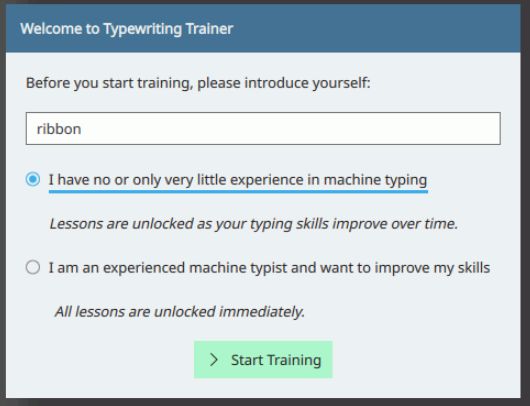 いくつかコースは予め用意されています。
いくつかコースは予め用意されています。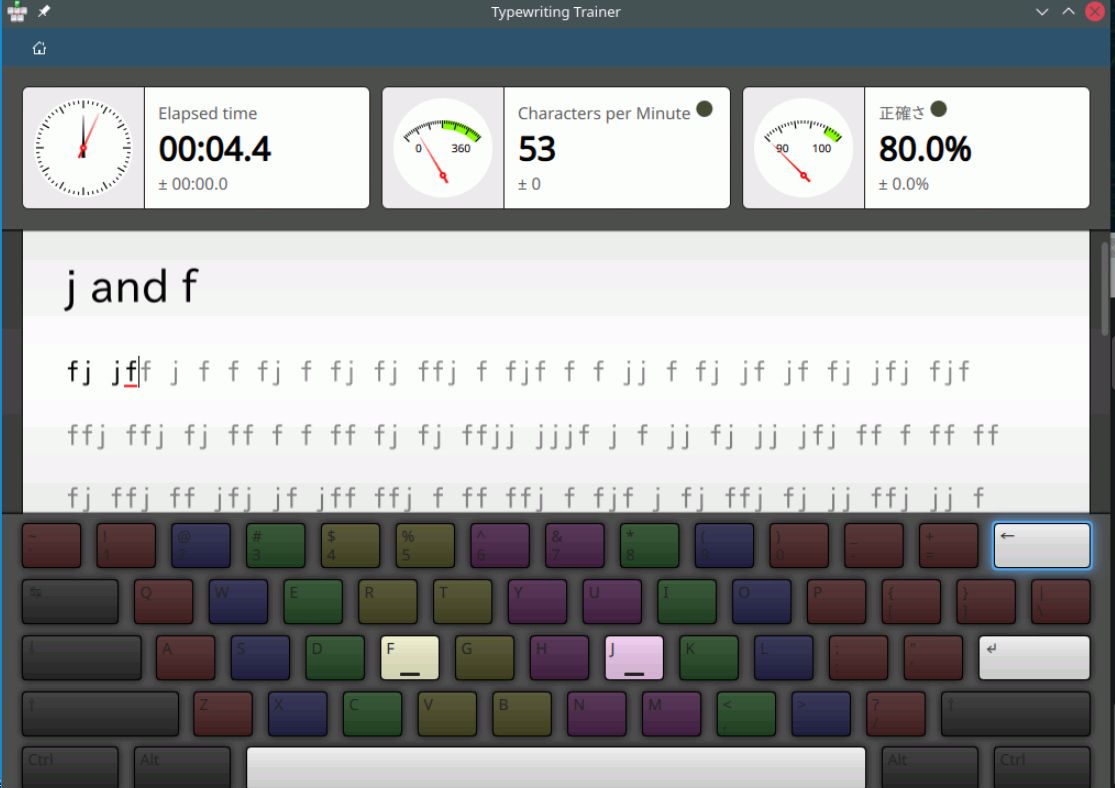
ただし、日本語キーボードには未対応、コースもそれほど多いわけではないので、先に紹介した klavaro と比べると見劣りがします。klavaro がある以上こちらを選ぶ必要性はなさそうです。


packagesの説明文書を訳しつつ、使えるものを探してみました(X編)
前回は I でしたが、今回は X です。
カテゴリ X では、やはり X Window System 関連のものがかなりあるようです。
また、xroach のような、プリミティブな X 機能を使うソフトウェアのいくつかは動きませんでした。
パッケージ名 xfishtank
バージョン fishtank-2.5-1.2
結果 ◎
詳細
昔ながらの、Xの画面を水族館にするソフトウェアです。最近では知らない人も多いかと思いますので取り上げてみました。全画面を使いますので、ちょっとした息抜き用です。スクリーンセーバの機能はありません。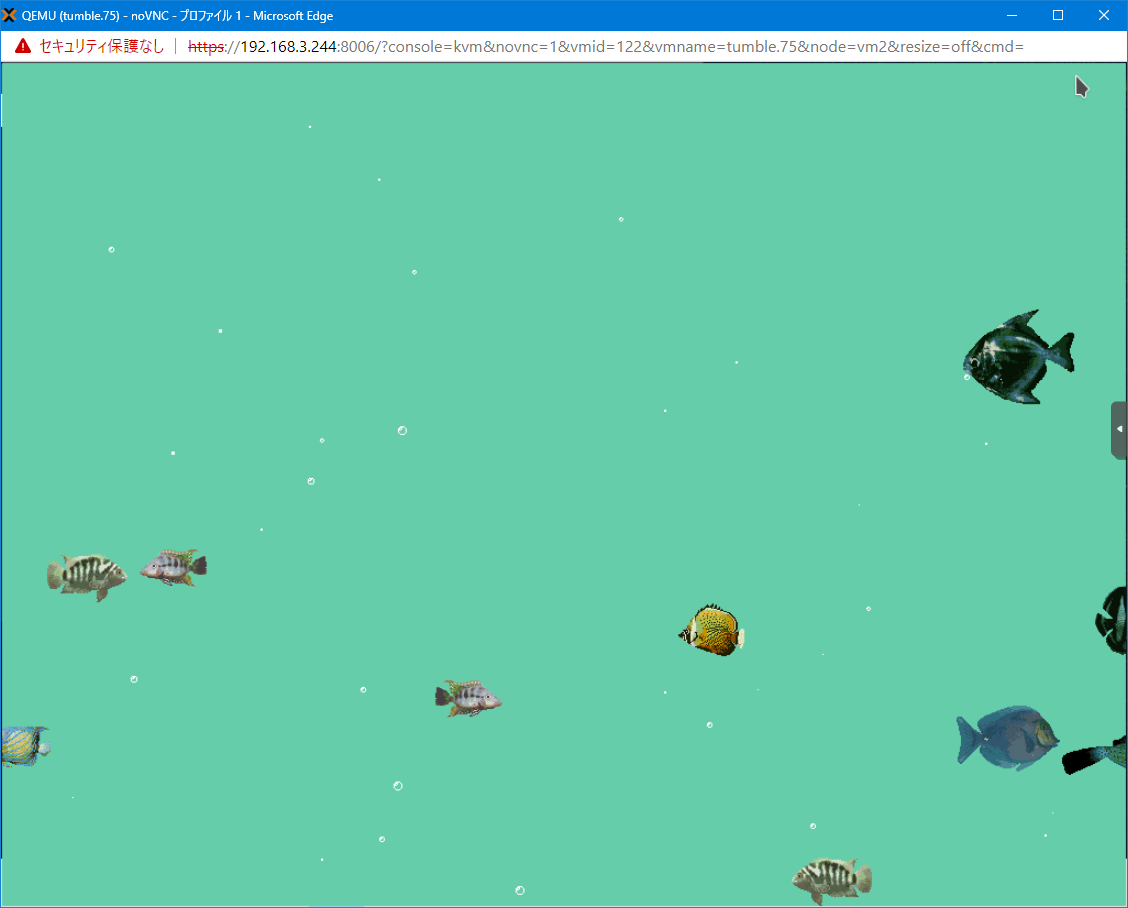
パッケージ名 xpra
バージョン xpra-4.0.6-3.2
結果 ×
詳細
セッションを保持しながらリモートのサーバに接続できるソフトウェアです。X 版 screen であると、ドキュメントには記載があります。
しかし、Thumbleweed では、Pythonのコードでエラーを吐き、動きませんでした。openSUSE 15.2 では一応起動はしましたがうまく繋がりませんでした。たぶん色々と動かすためには調整が必要そうです。


packagesの説明文書を訳しつつ、使えるものを探してみました(I編)
前回 は W でしたが、今回は I です。
パッケージ名 i18nspector
バージョン i18nspector-0.26-1.2
結果◎
詳細
.po ファイルのエラーチェックをするプログラムです。.POT なども処理できます。試しに、linux jm project で翻訳しているファイルを処理してみたところ、結構エラーが出ました。
% i18nspector ./jm/jm/manual/util-linux/po4a/man8/lsblk.po I: ./jm/jm/manual/util-linux/po4a/man8/lsblk.po: boilerplate-in-initial-comments 'Copyright (C) YEAR Free Software Foundation, Inc.' I: ./jm/jm/manual/util-linux/po4a/man8/lsblk.po: boilerplate-in-initial-comments 'This file is distributed under the same license as the PACKAGE package.' I: ./jm/jm/manual/util-linux/po4a/man8/lsblk.po: boilerplate-in-initial-comments 'FIRST AUTHOR <EMAIL@ADDRESS>, YEAR.' P: ./jm/jm/manual/util-linux/po4a/man8/lsblk.po: no-language-header-field I: ./jm/jm/manual/util-linux/po4a/man8/lsblk.po: unable-to-determine-language W: ./jm/jm/manual/util-linux/po4a/man8/lsblk.po: boilerplate-in-project-id-version 'PACKAGE VERSION' W: ./jm/jm/manual/util-linux/po4a/man8/lsblk.po: no-report-msgid-bugs-to-header-field W: ./jm/jm/manual/util-linux/po4a/man8/lsblk.po: boilerplate-in-last-translator 'FULL NAME <EMAIL@ADDRESS>' E: ./jm/jm/manual/util-linux/po4a/man8/lsblk.po: inconsistent-trailing-newlines msgid 'B<lsblk> lists information about all available or the specified block devices. The B<lsblk> command reads the B<sysfs> filesystem and B<udev db> to gather information. If the udev db is not available or lsblk is compiled without udev support than it tries to read LABELs, UUIDs and filesystem types from the block device. In this case root permissions are necessary.'
ちなみにファイルの最初の所は
# SOME DESCRIPTIVE TITLE # Copyright (C) YEAR Free Software Foundation, Inc. # This file is distributed under the same license as the PACKAGE package. # FIRST AUTHOR <EMAIL@ADDRESS>, YEAR. # msgid "" msgstr "" "Project-Id-Version: PACKAGE VERSION\n" "POT-Creation-Date: 2020-09-20 15:12+0900\n" "PO-Revision-Date: 2020-10-10 18:04+0900\n" "Last-Translator: FULL NAME <EMAIL@ADDRESS>\n" "Language-Team: Linux JM project <linuxjm-discuss@lists.osdn.me>\n" "Language: \n" "MIME-Version: 1.0\n" "Content-Type: text/plain; charset=UTF-8\n" "Content-Transfer-Encoding: 8bit\n"
となっているので、言語の指定が無いなどを指摘しています。
Qt の linguist などでもエラー表示を出しますが、マニュアルを見る限りかなり色々なチェックをしているようですので、翻訳終了後にこのプログラムを使って見るのも良いかもしれません。
パッケージ名 icmpinfo
バージョン icmpinfo-1.11-715.11
結果 ◎
詳細
icmp の受信状況を表示するだけのプログラムです。同等のことは tcpdump でも出来ますが、このプログラムはicmp の受信に特化しています。その分簡単に使えて見やすい、という利点はあります。
結果はこんな感じになります。
# icmpinfo -vv icmpinfo: Icmp monitoring in progress... Mar 2 11:38:44 ICMP_Echo < 192.168.3.11 sz=2008(+20) Mar 2 11:38:45 ICMP_Echo < 192.168.3.11 sz=2008(+20) Mar 2 11:38:46 ICMP_Echo < 192.168.3.11 sz=2008(+20) Mar 2 11:38:47 ICMP_Echo < 192.168.3.11 sz=2008(+20) Mar 2 11:38:48 ICMP_Echo < 192.168.3.11 sz=2008(+20) Mar 2 11:38:50 ICMP_Echo < 192.168.3.11 sz=2008(+20)
パッケージ名 input-pad
バージョン input-pad-1.0.99.20140916-4.6
結果 ○
詳細
画面上に仮想キーボードを表示して、それをマウスでクリックしてテキストベースのアプリケーションに入力するツールです。細かくカテゴリが選べるなど、結構良く出来ています。
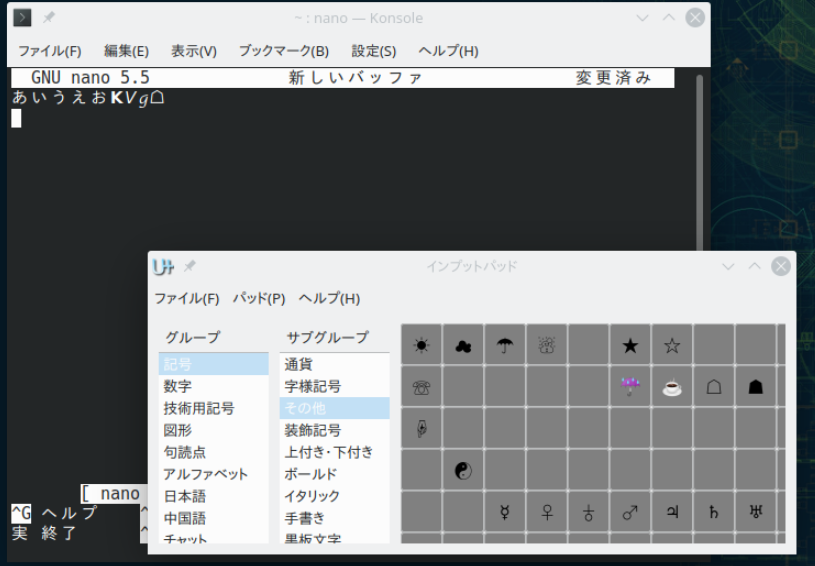
起動時にはカスタム文字表示になっていますが、ユニコードでのすべての文字を表示するモードや、キーボードレイアウトを表示することも出来ます。
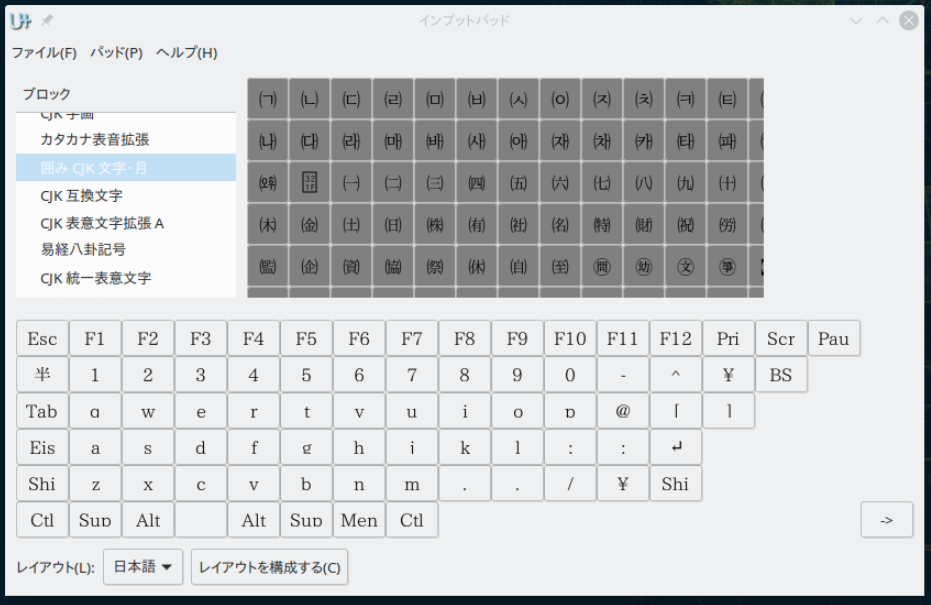
コードポイントで入力することも出来ます。
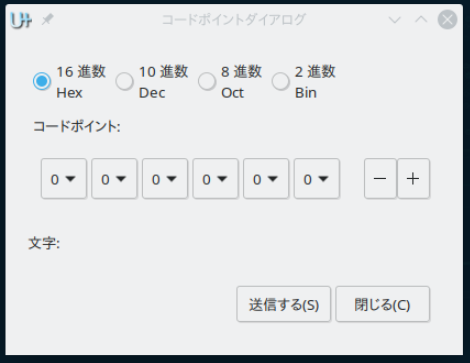
ただ、インプットメソッドの一部として提供されているわけではないので、GUIなアプリケーションとのレン回は出来ないようです。ターミナルからinput-pad を起動し、そのターミナルで動作するアプリケーションに入力することになります。ターミナルから GUI なプログラム (たとえば Libre Office)を起動してもそちらには文字を入力できません。ですので、利用範囲は少し限定されてしまうかもしれません。


packagesの説明文書を訳しつつ、使えるものを探してみました(W編)
openSUSE のパッケージを YaST からインストールするとき、そのパッケージの説明が表示されます。ただ、残念ながら、その多くは英文のままです。パッケージの多くは OS インストール時に自動的にインストールされてしまいますので、説明文を読むことはないのですが、後から個別にインストールする場合には、日本語の説明文があるとわかりやすいですね。
そこで、まだ訳されていないパッケージの説明文を訳してみることにしました。
また、訳していると結構おなじみなソフトウェアにお目にかかることもありますが、今まで聞いたことがないような、かつ、何か面白そうなソフトウェアに出くわすこともあります。そこで、そのようなソフトウェアを試しに動かしてみて、使えそうかどうか調べて見ることにしました。
パッケージ名 wkhtmltopdf
バージョン wkhtmltopdf-0.12.6-1.3
結果 △
詳細
これは、html を pdf に変換するためのツールです。が、残念ながらうまく変換してくれませんでした。情報がごっそり落ちてしまいます。
パッケージ名 w3c-markup-validator
バージョン w3c-markup-validator-1.3-10.4
結果 △
詳細
htmlファイルが w3c のマークアップ定義に準拠しているかどうかを調べるソフトウェアです。これは apache2 のcgiとして提供され、perl で書かれています。が、すんなりと動いてくれませんでした。起動時にエラーとなります。これは、
/etc/apach2/conf.d/w3c-markup-validator.conf の46行目に、
Order Deny,Allow と言う記述があり、Apache2.4では非推奨なためです。そのため、
https://www.adminweb.jp/apache/allow/index10.html
にあるように、 access_compat_module の導入が必要となります。
そこで、/etc/apache2/loadmodule.conf に下記の行を追加しました。
LoadModule access_compat_module /usr/lib64/apache2/mod_access_compat.so
が、やっぱりエラーとなります。原因は簡単で、/etc/sysconfig/apache2 の中にロードするモジュール一覧を記述するところがあり、そこに、access_compat という文字列を追加しなければならないのでした。
調べて見ると、まず最初に見るファイル、/etc/apache2/httpd.conf の内容から、openSUSEでは、apache の設定が、機能単位毎にファイルが分かれていることがわかりました。その中に、/etc/sysconfig/apache2 でモジュール設定をすることが書いてありました。動かなかったのはこういうことだったわけです。
次に、データの準備をします。w3c-markup-validation は /srv/www/w3c-markup-validation と言うディレクトリにデータをおいてくれます。今回はサクッとテストするので、これを /srv/www と置き換え(ディレクトリを1つ下げてディレクトリ名を入れ替え)てみました。これでブラウザを使ってアクセスしてみると動きました。
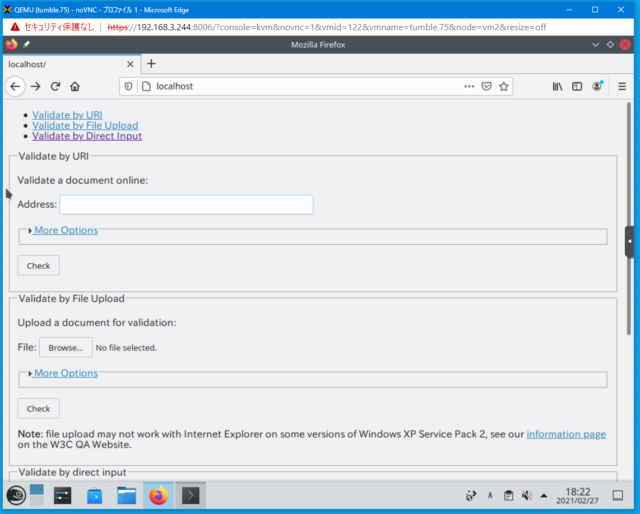
が、テストしてみるとやはり駄目です。
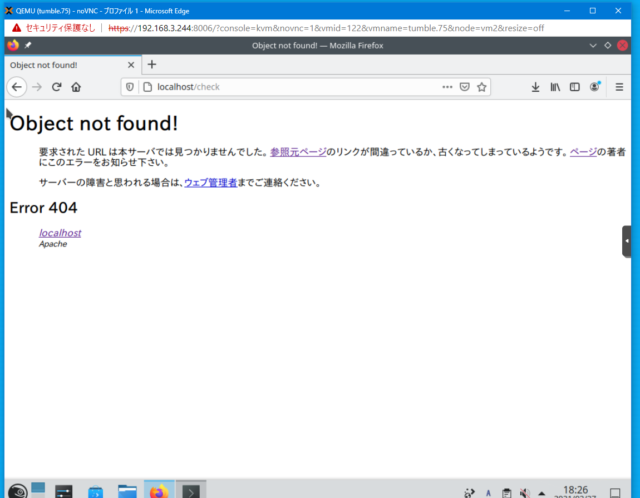
もう少し apache の設定ファイルに調整が必要なようです。
今回は、openSUSE の apacheの設定ファイルが、他のものとはかなり異なっていることが分かったというのが幸いでした。
パッケージ名 watchman
バージョン watchman-4.9.0-5.4
結果 △
詳細
ファイル変更を監視するプログラムらしいです。一応。コマンドを叩いて、サーバモードで動作することまでは動作確認が出来ました。しかし、ドキュメントを軽く読んで限りでは、使い方がよく分かりませんでした。一応試してみた方はいらっしゃるようです。
https://kore1server.com/260/ファイル監視のwatchman
パッケージ名 wcd
バージョン wcd-6.0.3-1.5
結果 ×
norton utility の wcd クローンです。最初にディレクトリをスキャンして、すべてのサブディレクトリを内部的に保持。次回からは、ずっとずっとしたのディレクトリ名を指定すれば一気に cd ができるというもののようです。
パッケージのバイナリは、 /usr/libexec/wcd.exe 。当然のことながら、パスが通ってないので直接指定しないと動きません。オプションで -g を付けると curses ベースのグラフィック表示になります。
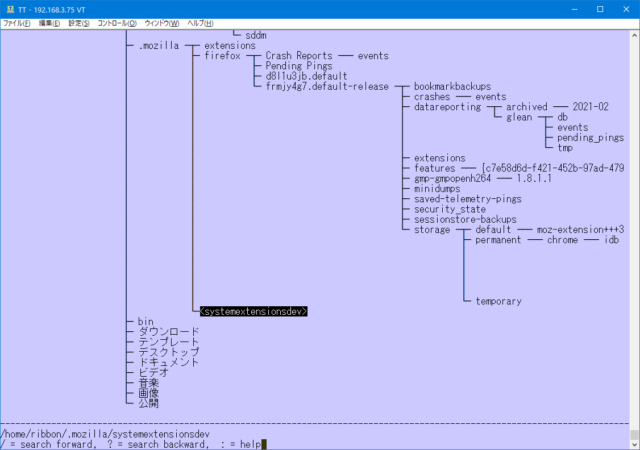
ここまではいい感じでした。
が、実際にやってみると cd しないのです。元のまま。というわけで使えませんでした。
パッケージ名 wdiff
バージョン wdiff-1.2.2-6.8
結果 ◎
詳細
単語レベルでの比較をする diff です。たとえば
% wdiff COPYING COPYING2 | head
GNU GENERAL PUBLIC LICENSE
Version 2, June 1991
Copyright (C) 1989, [-1991-] {+2021+} Free Software Foundation, Inc.,
51 Franklin Street, Fifth Floor, Boston, MA 02110-1301 USA
Everyone is permitted to copy and distribute verbatim copies
of this [-license document,-] {+license-documents,+} but changing it is not allowed.
のように、差分を表示してくれます。
英単語では当然のことながらちゃんと動きます。が、やはり日本語での単語切り分けは無理のようです。
….と思ったのですが、なんと、jwdiff という日本語対応の wdiff があったのでした。
https://fumiyas.github.io/2013/12/12/jwdiff.sh-advent-calendar.html
https://github.com/fumiyas/home-commands/blob/master/jwdiff
mecab を使うところがポイントですね。
そのほかに docdiff というのもあるそうです。
https://github.com/hisashim/docdiff
パッケージ名 whohas
バージョン whohas-0.29.1-1.10
結果 ◎
詳細
これは、あるパッケージが、複数のディストリビューションに含まれているかを調べるコマンドです。たとえば、このコマンド自身を検索すると
Couldn't fetch "http://dl.fedoraproject.org/pub/fedora/linux/releases/26/Everything/x86_64/os/Packages/w/". Giving up.
AUR 0.29.1-1 5 http://aur.archlinux.org 0.29.1-1
Ubuntu whohas 0.29.1-1 179K all http://packages.ubuntu.com/xenial/whohas
Ubuntu whohas 0.29.1-1 179K all http://packages.ubuntu.com/bionic/whohas
Ubuntu whohas 0.29.1-1 179K all http://packages.ubuntu.com/focal/whohas
Ubuntu whohas 0.29.1-1 179K all http://packages.ubuntu.com/groovy/whohas
Ubuntu whohas 0.29.1-1.1 179K all http://packages.ubuntu.com/hirsute/whohas
NetBSD whohas 0.29.1nb2 192K 2020-09-01 misc https://pkgsrc.se/misc/whohas
Couldn't fetch "http://ftp.openbsd.org/pub/OpenBSD/6.0/packages/i386/". Giving up.
Source Mage whohas 0.29.1 test
Source Mage whohas 0.29 stable
Debian whohas 0.29-0.3 189K all http://packages.debian.org/jessie/whohas
Debian whohas 0.29.1-1 180K all http://packages.debian.org/stretch/whohas
Debian whohas 0.29.1-1 180K all http://packages.debian.org/buster/whohas
Debian whohas 0.29.1-1.1 180K all http://packages.debian.org/bullseye/whohas
Debian whohas 0.29.1-1.1 180K all http://packages.debian.org/sid/whohas
という感じで表示されます。検索は、各ディストリビューションの検索サイトを使って行い、その結果を表示するということをやっています。そのため、似たようなパッケージなども表示されるときがあります。複数のバージョンが表示されるときもあります。
対象となるディストリビューションはArch, Debian, Fedora, Gentoo, Mandriva, openSUSE, Slackware (と linuxpackages.net), Source Mage, Ubuntu, FreeBSD, NetBSD, OpenBSD, Fink, MacPorts, Cygwin and OpenMoko です。ただ、openSUSE については、うまく検索ができないようです。ソースコードが期待している結果が返ってきてないのかもしれません。
あるパッケージの移植状況などを調べるときには重宝しそうです。
パッケージ名 wmutils
バージョン wmutils-1.4-1.9
結果 ◎
詳細
X のウィンドウに対して情報を得たり種々の操作をするコマンドラインツールです。たとえば、現在のウィンドウのサイズを調べるには、pfw コマンドを使ってウィンドウの ID を取得し、wattr コマンドでサイズを取得します。
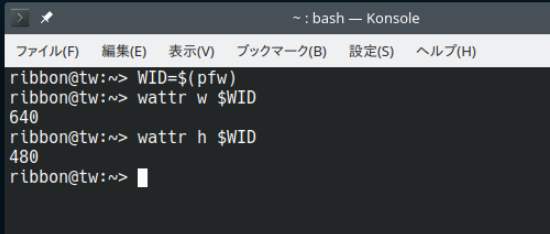
以下の機能が用意されています。
chwb - change window's borderchwso - change window's stacking orderignw - ignore/unignore windowkillw - kill windowslsw - list windowsmapw - map/unmap windowspfw - print focused windowwattr - show window's attributeswmp - move the mouse pointerwmv - move a windowwm_wtf - focus a windowwrs - resize a windowwtp - teleport a window
スクリプトなどでウィンドウの制御をするときには便利に使えそうです。


Raspberry Pi で Bluetooth を使うには
openSUSE Leap 15.2 の Raspberry Pi では Bluetooth が使える状態になっていません。SLE の Raspberry Pi Quick Start に書かれている次のコマンドで初期化する必要があります。
https://documentation.suse.com/sles/15-SP1/pdf/art-rpiquick_color_en.pdf
hciattach /dev/ttyAMA1 bcm43xx 921600 hciconfig hci0 up
このコマンドを実行することでファームウェアが読み込まれ、Bluetooth が使えるようになります。


2020年のふりかえり
今年も openSUSE Advent Calendar に参加頂きありがとうございました。
最終日は今年1年を振り返っていきたいと思います。
今年最初のイベントは1月3日の京都での新年会&もくもく会でした。続いて4日に東京での新年会でした。このときはこんな状況になるとも知らず、オフラインでの開催でした。
新年会以降、国内でも COVID-19 の感染者数が増え始め、今年のイベントはストップ。9年ぶりに都内に戻るはずだった OSC 東京も中止になってしまいました。
4月は OSC Online/Spring に参加。2月のOSCで発表予定だった Snapper を有効にしたファイルサーバーの話をしました。初のオンラインイベントにもかかわらず、Remo を使ったバーチャル展示にも挑戦しましたが(枠は XDDC)、こちらはちょっと時代がまだ追いついていない感じでした。
5月は OSC Nagoya/Online に出展。川上さんが「Dockerで始めるネットワーク実験入門」について話してくれました。
openSUSE Leap 15.2 の Release Party はなんとかオンライン開催しました。昼間から乾杯して、15.2のリリース情報を眺めて、修太さんがセキュアブートの話をしてくれました。
8月の OSC 京都は「あつまれ!openSUSEユーザーの森」。京都でこのタイトルは流石に事務局に何か言われるんじゃないだろうかと言う声もありましたが、このままのタイトルになりました。ユーザー会のメンバーがどのように openSUSE を使っているかを紹介するという新しいスタイルのセミナーでした。
うちだけではないようですが、OSC のブースはユーザ会の出展モチベーションの大きな割合を占めていて、展示がないことで OSC 東京はスキップしてしまいました。このまま今年の OSC はおしまいとなりそうでしたが、12月、ODC は XDDC として春に開催予定であったディストリビューション大集合を開催し、openSUSEも参加しました。
来年に向けて
今年は1年間を通して Geeko Magazine を出しませんでした。コミケも2回ともなくなってしまいましたし、技術書典や OSC などのオフラインでの頒布機会もありませんでした。
来年は GW に開催される予定の C99 に申し込んでいます。もしスペースを確保できれば、久しぶりの新刊を出すことができそうです。
イベントは当面オンラインになるかと思います。ユーザ会の単独イベントはどれくらい行うかは決めていませんが、メンバーは OSC はもちろん、小江戸らぐなどオンラインイベントにも出没していますので、ぜひ、参加してみて下さい。


小ネタ:transactional serverでbtrfs balance
諸事情で、MicroOSのルートにbtrfsの機能でディスクを追加したのですが、balasceを実行しようとすると「read onlyだよ」と警告が。
ユーザ会slackに投げてみた所、武山さんから「transactional-update shellの中ならいけるのでは?」との助言を頂きました。
結論
成功
コマンド
transactional-update shell
transactional-updateそのもののアップデートが行われた後、独自のシェルに移行しました。
transactional update #
この状態で書き込み可能になります。書き込み後、シェルを抜けてrebootすれば反映されるしくみですね。
btrfs balance /
前後の状態を撮り損ねてしまったのですが、無事にbalanceされてました。
transactional-updateの真価はまだ味わえてないので、ロールバック等含め、近いうちにまとめて検証してみたいですね。
そもそも、transactional-update shellが一体何をどうしているのかも追えていない・・・


openSUSE Leap 15.3 と Closing The Leap Gap について
この記事は openSUSE Advent Calendar の 22 日目です。
今日は openSUSE Leap 15.3 に向けて openSUSE Leap を SUSE Linux Enterprise にさらに近づける取り組み Closing The Leap Gap について紹介します。
openSUSE Leap のおさらい
openSUSE Leap は openSUSE 13.2 の後継のディストリビューションで、2015年に最初のバージョンの 42.1 がリリースされました。openSUSE Leap では、それまでの openSUSE よりも長期間のサポートと安定性を目指すことになりました。
これを実現するための手段として、openSUSE Leap と SUSE Linux Enterprise (SLE) の間でコアパッケージを共通化することになりました。これにより、パッケージに対して何らかの修正をしなければいけなくなったときも、SLE の修正を取り込むだけでコアパッケージをほぼ保守することができるようになりました。
openSUSE Leap は SLE のクローンではありません。コミュニティディストリビューションとして魅力的なものとなるよう、SLE 由来のコアパッケージに加え、openSUSE Tumbleweed ベースの多数のパッケージが含まれています。また、すべての SLE のパッケージが含まれていたり、完全な互換性を目指しているわけではありません。この点では多くの RedHat Enterprise Linux 派生ディストリビューションとは異なります。
Closing the Leap Gap
openSUSE Leap 15.2 まではコアパッケージのソースコードは共有していましたが、バイナリレベルでは違いがありました。その原因は、ビルドオプションの違いで、多くの場合は openSUSE のほうが有効化される機能が多い傾向があります。
このバイナリレベルでの微妙な違いが品質保証やメンテナンス上の二度手間になっていました。また、SLE では、openSUSE Leap のパッケージを SLE で使えるようにする Backport リポジトリがありますが、コアパッケージが微妙に違うことで openSUSE Leap のパッケージをそのまま使えず、少なくとも再ビルド、場合によっては手直しが必要でした。サードパーティーのパッケージについても、openSUSE Leap と SLE で同一のビルドを利用できない場合がありました。
そこで、この微妙な違いを無くす、Closing the Leap Gap が始動しました。このプロジェクトでは SLE から openSUSE にビルド済みのバイナリパッケージを提供し、SLE と openSUSE Leap のコアパッケージをバイナリレベルで同一にすることを目指しています。同一にするために、一部のでは openSUSE の独自機能を SLE に取り込んだり、openSUSE の独自部分をサブパッケージに分離したりしました。
https://en.opensuse.org/Portal:Leap/FAQ/ClosingTheLeapGap
この活動の成果として、openSUSE Leap 15.2 をベースに本活動の成果を反映したプロトタイプ、 openSUSE Jump (あるいは openSUSE 15.2.1) が開発されました。
なお、一部のパッケージは技術上の問題で同一にできない見込みで、その差分については wiki などでドキュメント化されることになりそうです。
https://en.opensuse.org/Portal:15.3/Features:Identicality
15.3 に向けて
openSUSE Leap 15.3 は Closing the Leap Gap の成果が反映されたディストリビューションとしてリリースされることになっています。
開発インフラの調整も進められており、SLE のバイナリパッケージと openSUSE のパッケージを使ってビルドできるようになっています。
これまで同様、またそれ以上に、コミュニティ開発者が openSUSE Leap と SLE に貢献できるよう、openSUSE のコミュニティ開発者が、SUSE の JIRA を使って今後の開発についてリクエストを出したり、議論したりすることができるようになる予定です。


ODC 2020 online 参加しました
12/19(土)に開催された、ODC 2020 onlineに参加してきました。
Cross Distro Developers Camp
今回は、ディストリビューション横断で日本語入力の課題などを解決しようと結成されたチーム、Cross Distro Developers Campで参加してきました。
Linuxディストリビューション大集合 〜あなたのLinuxディストリビューションを見つけてみよう〜
ディストリビューションとはなんぞや?から、openSUSE、Debian、Solusの各ディストリビューションの紹介を行いました。
openSUSEは武山さんが紹介してくださいました。
Debianさんなど、あらためて説明を聞くと、特色や方向性が理解できて面白かったです。開発体制なんかも普段は目にすることがないので、興味深かったです。
Solusさんからは、日本語入力関連のパッケージの開発にまつわる、難題のお話も・・・・
休憩時間・雑談タイム
次のコマがミーティングだったので、間で雑談を。
参加者からは話題の?Centos8の事や、ターミナルでの日本語表示に関する問題などが出てました。
データの形式と、それを表示するソリューション(ターミナル)は独立しているべきですけど、ソリューション側で対応すると、それぞれのソリューションで日本語対応しなければならないことに・・
Linuxディストリビューション開発談話
openSUSEから武山さん、Debianから杉本さんがメインパネラーとして、あとはSolusのPG_MANAさん、ひよこLinux(?)の羽鳥さん、opencoconの島田さんにオブザーバーとして参加して頂いて、ディストリビューション開発について談話しました。
結構、ディストリビューション開発って(ソフトウェアもですが)敷居高いイメージありましたが、もちろん世界でどなたかが実際に開発しているわけで、方法もノウハウもあるわけですよね。
日本のコミュニティがそういった情報を持っているし、世界とのコネクションもあるので、まぁアクセスしてよ、とおっしゃってました。
私も来年はパッケージ開発何かしたいなぁ。
ブース
終日、JitsiをOSPNからお借りしてブース展示をしていました。私は主にこのブースの管理をしていました。
関係者の方?が多く入ってくださって、openSUSEユーザ会のRibbonさんとは、最近MLで話題になってた日本語manの話とかを聞けました。あとはみなさんと近況を連絡しあったり、と、普段はオフラインで開催している時にやってた情報交換ができた感じでよかったです。
新しい方はちょっと入りにくかったですかね・・私も無理に声掛けとかしなかったのですが、もうちょっと配慮してもよかったかもしれません。反省。そのあたり、東海道LUGの島田さんが上手にアプローチしてくださっていて、さすがだなぁと思いました。(島田さんには、セミナーのディストロとは?の所をお話して頂きまして、それもあってブースに来てくださってました。)
感想
セミナー・ミーティングは、Zoom 30人強、YouTube 40人弱で70人前後の方が見てくださってました。ありがとうございます。
openSUSEに興味持たれたら、ぜひアクセスしてください!
Cross Distro Developers Campとしては、次回活動は2021年1/31日(日)にもくもく会(オンライン)を予定しています。